Mise en œuvre d'un formulaire de modification dans SOLIDWORKS PDM Professional
Un ordre de modification technique (ECO) est l'un des documents standards d'un processus de modification. Il s'agit généralement d'un document qui suit les modifications apportées à tout fichier du processus d'ingénierie et les transferts entre les approbateurs par courriel ou document physique. SOLIDWORKS PDM Professionnel est conçu pour gérer les documents d'ingénierie, il est donc logique que nous l'utilisions pour gérer notre processus de commande de modification d'ingénierie.
Examinons les étapes de mise en œuvre d'un formulaire de modification classique qui initie une modification d'une conception SOLIDWORKS existante. Nous voulons un processus/workflow distinct pour le formulaire de modification, qui gère également les fichiers dans le flux de travail existant pour notre ensemble de données d'ingénierie. Commençons par examiner les paramètres à configurer lors de l'introduction d'un nouveau type de fichier.
Création d'un processus ECO dans SOLIDWORKS PDM
Dans ce cas, on crée un nouveau type de document appelé « ECO ». Pour ce faire, nous allons créer les objets suivants dans l'outil d'administration PDM :
- Catégorie pour le document ECO
- Carte de données unique pour les métadonnées et les variables ECO spécifiques
- Flux de travail ECO
Pour ajouter plus de contrôle à la façon dont nous créons notre nouveau document ECO, les étapes suivantes sont facultatives (mais recommandées) pour la configuration :
- Numéro de série ECO (contrôle l'attribution d'un numéro de série tel que « ECO-1234 »)
- Modèle ECO (contrôle le fichier de départ utilisé par PDM, le dossier dans lequel le document ECO est créé et la manière dont PDM nomme le fichier)
Aujourd'hui, nous allons nous concentrer sur le flux de travail ECO et son lien avec notre flux de travail de conception. L'image suivante illustre notre flux de travail de données d'ingénierie, suivi par tous nos fichiers SOLIDWORKS.
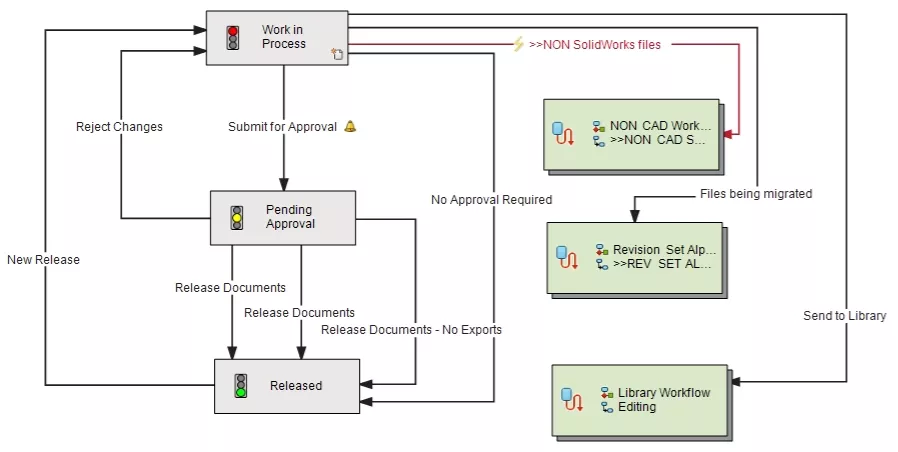
Flux de travail de conception
Vous pouvez constater qu'une modification apportée à un document « Publié » correspond simplement à un changement d'état de « Publié » à « En cours de traitement » via la transition « Nouvelle version ». Puisque nous voulons que le document ECO contrôle la modification, nous pouvons modifier légèrement notre flux de travail en ajoutant un nouvel état « En attente d'approbation ».
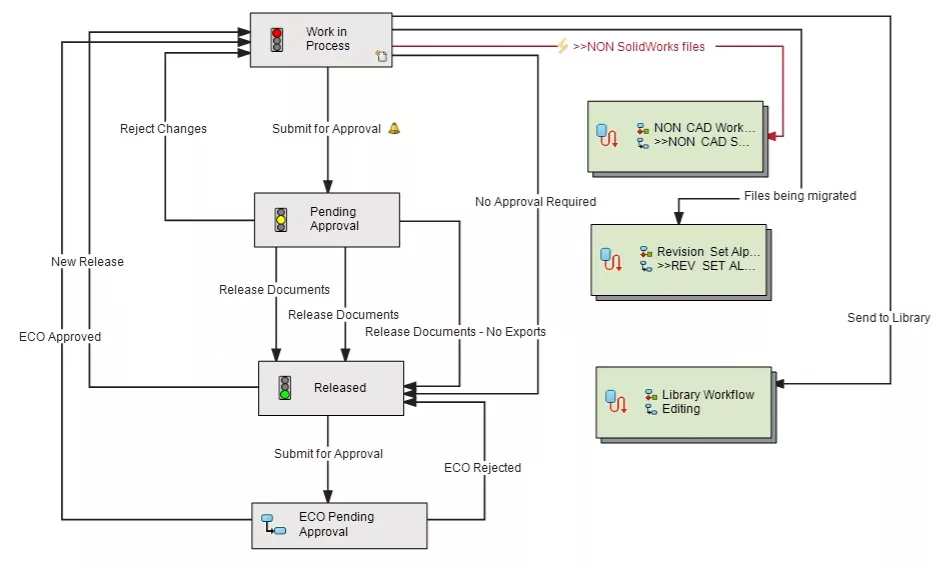
Flux de travail de conception mis à jour
Grâce au statut « En attente d'approbation », nous pouvons maintenant communiquer efficacement qu'une demande d'exécution de modèle (ECO) est en cours et que la conception est susceptible d'être modifiée. Comme on veut que le document ECO suive son propre flux de travail, on doit ensuite le configurer. De plus, nous voulons que l'approbation de l'ECO fasse passer le fichier SOLIDWORKS à l'état « En cours de traitement » et, en cas de rejet de l'ECO, qu'il revienne à l'état « Libéré ». Pour ce faire, il suffit de nommer les transitions de la même manière afin que, lors de la transition de l'ECO, nous puissions inclure tous les fichiers SOLIDWORKS concernés, même s'ils se trouvent dans un flux de travail distinct.
Compte tenu de tout cela, voici ci-dessous notre nouveau flux de travail ECO.
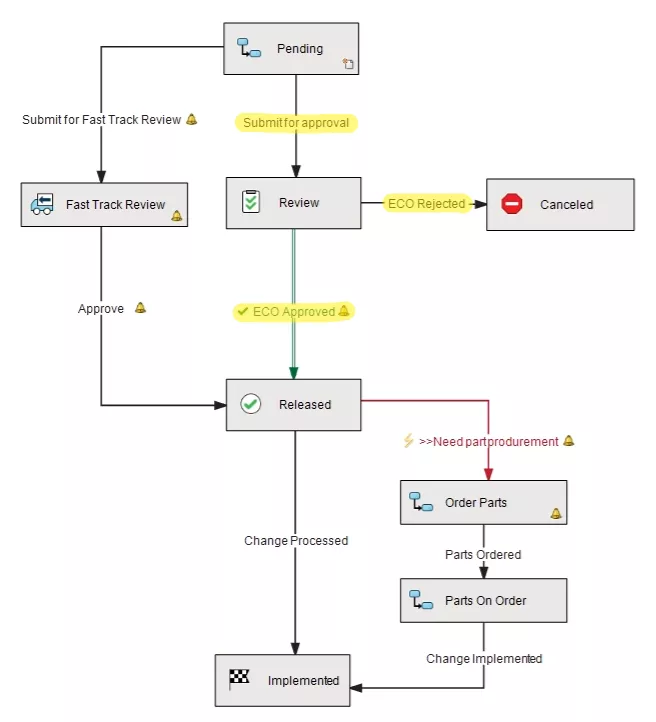
Flux de travail ECO
Vous pouvez constater que nos trois transitions mises en évidence dans le flux de travail ECO portent exactement le même nom que nos transitions liées à l'ECO dans le flux de travail de conception. Maintenant que les flux de travail back-end sont configurés, la dernière étape consiste à lier les fichiers SOLIDWORKS concernés à l'ECO avant de soumettre ce dernier pour approbation. Pour ce faire, on va utiliser l'outilColler comme référence outil.
Dans ma configuration, j'ai un modèle ECO afin que lorsque je crée un ECO, il soit nommé à l'aide de mon générateur de numéros de série et placé dans le bon dossier ECO.
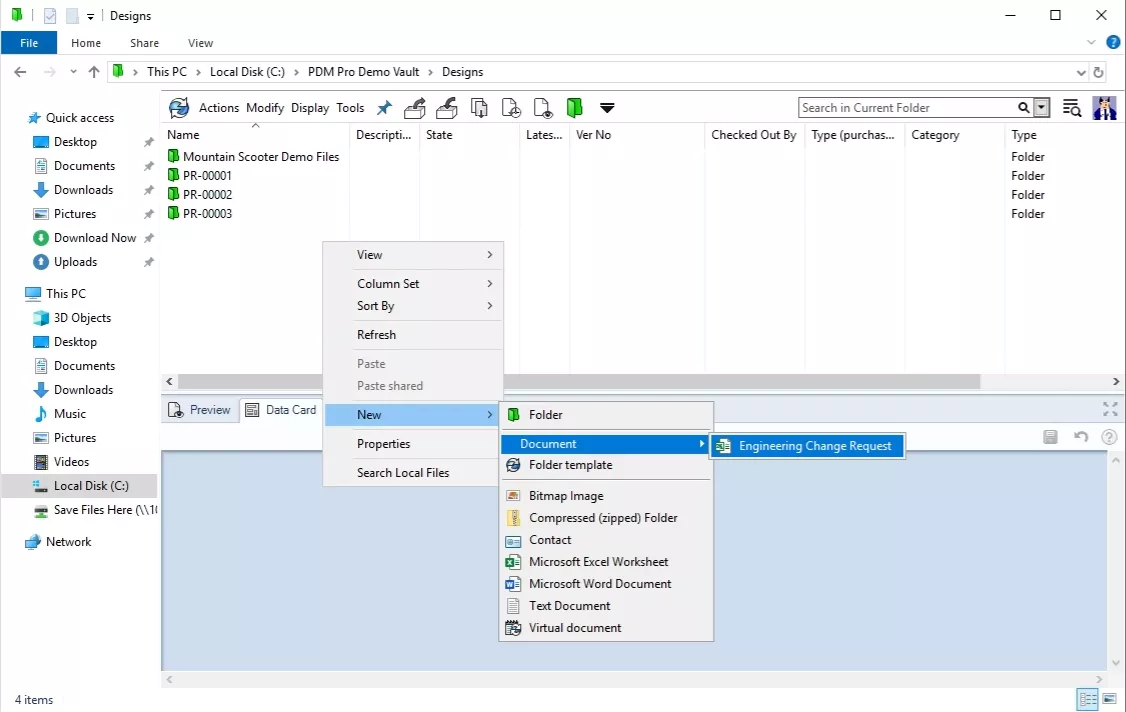
Création d'ECO à l'aide d'un modèle professionnel PDM
Une fois l'ECO crééet vérifiéNous sélectionnerons le(s) fichier(s) SOLIDWORKS concerné(s) et utiliserons la commande Copier pour le(s) coller comme référence dans l'ECO. Cela créera une relation parent/enfant entre l'ECO et le(s) fichier(s) SOLIDWORKS concerné(s).N'oubliez pas de vérifier l'ÉCO avant de coller !Sinon, « Coller comme référence » sera grisé.
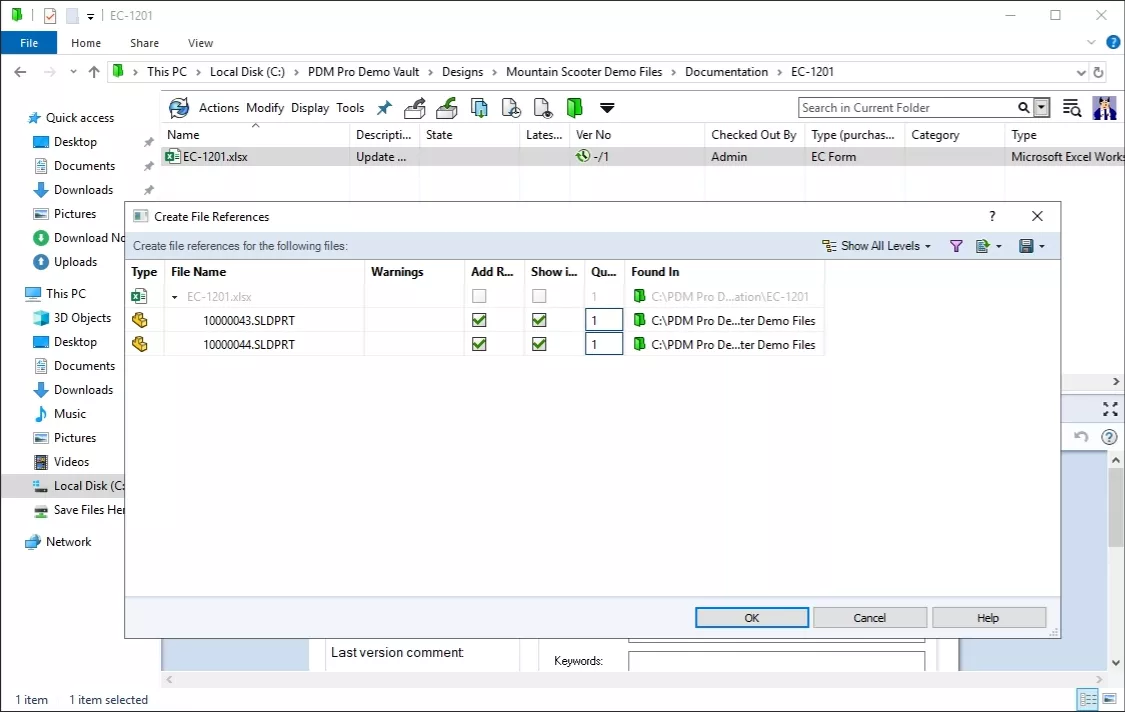
Création de références de fichiers
Dans cet exemple, nous avons un ECO « ECO-1201 » lié à deux fichiers de pièces SOLIDWORKS concernés : « 10000043 » et « 100000044 ». Une fois nos flux de travail configurés, une fois notre ECO enregistré et soumis pour approbation, la boîte de dialogue de modification de l'état inclura les fichiers de pièces SOLIDWORKS et nous permettra de les faire passer simultanément à l'état « ECO en attente d'approbation ».
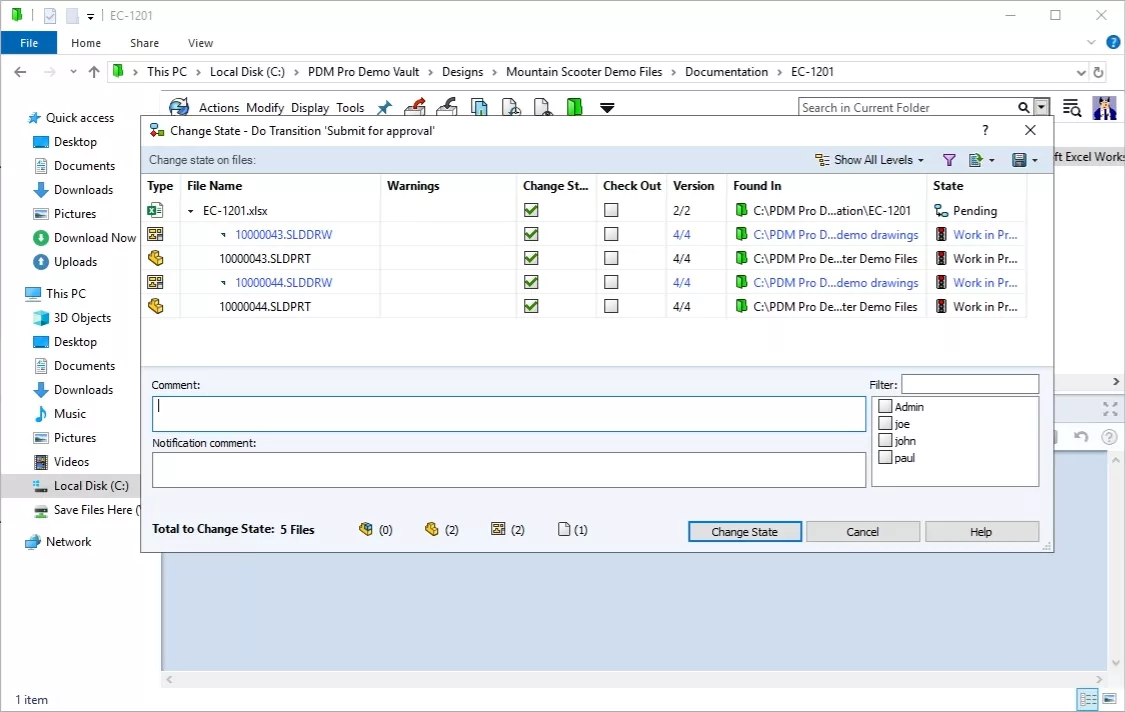
Soumission de l'ECO pour approbation
Une fois l'ECO examiné, les fichiers SOLIDWORKS passent à l'état « En cours » s'ils sont approuvés ou, s'ils sont rejetés, à l'état « Approuvé ». Ainsi, en nommant les transitions de deux flux de travail distincts de la même manière, tous les documents liés peuvent être transférés simultanément avec le document parent.
J'espère que vous avez trouvé ce blogue expliquant la mise en œuvre d'un formulaire de changement dansSOLIDWORKS PDM Professionnelutile. EXPERIENCE d'autres trucs et astuces ci-dessous. Joignez-vous aussi auCommunauté GoEngineerpour participer à la conversation, créer des messages sur le forum et répondre aux questions des autresSOLIDWORKSutilisateurs.
En savoir plus sur SOLIDWORKS PDM
SOLIDWORKS PDM : Alias de formule d'entrée
Expressions par défaut dans les cartes de données SOLIDWORKS PDM
Dépannage des communications réseau SOLIDWORKS PDM
Comment vérifier la version de SQL exécutée dans un environnement SOLIDWORKS PDM
Comment trouver des variables laissées vides dans les cartes de données SOLIDWORKS PDM

À propos de Nick Sweeney
Nick Sweeney est un spécialiste du marketing chez GoEngineer, spécialisé dans les solutions logicielles. Nick a obtenu son diplôme de l'Ohio State University en 2018, après avoir effectué des stages chez CATI (désormais GoEngineer) et DriveWorks Ltd. Avant de rejoindre l'équipe marketing, Nick a passé 3 ans en prévente chez CATI, où il effectuait des démonstrations de produits, animait des discussions techniques et créait du contenu technique.
Recevez notre vaste gamme de ressources techniques directement dans votre boîte de réception.
Désabonnez-vous à tout moment.